16、上方的预设是为你预设好的一些调色,而通道顾名思义就是R G B三色的曲线图。曲线图左侧的一个亮度条 是输出亮度,下方的两度条是输入亮度。 这张曲线图中可以直接控制整张图片明暗关系,右上角将是最亮的部分,右下角是最暗的部分,我们可以直接用中间这条线条来建立锚点控制整张图的明暗关系。 我们将通道选择为红色通道,这样就可以调整红色通优艾设计网_PS教程道所显示出来的颜色明暗,往斜线左边拉动可以让红色更亮;往右边拉将会让红色变暗,锚点的上下位置决定了你要调整的是暗部还是亮部,越靠近上方图中高光的部分越红,越靠近下方图中阴影黑色部分越红。
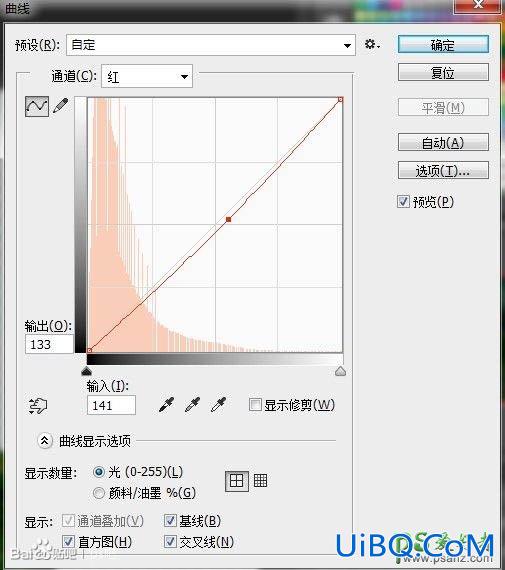
17、蓝色通道和绿色通道同理 ,我们可以用曲线拉出各种不同的调调。如果你拉出了一个你喜欢的调调,点击这个图标可以存储为一个预设,下次需要直接点预设里你设置好的曲线就可以了。

18、将你不同的图层用我上述方法调色,调完后你图片的调调就有了。做一些微调用蒙板擦掉一些你不要的东西,图面将成为这个样子。









 加载中,请稍侯......
加载中,请稍侯......
精彩评论